Publicité
Utilisez votre WiiMote comme une manette de jeu, une télécommande ou même une souris pour votre ordinateur Linux. Si vous avez Bluetooth, l'application gratuite WiiCan est un excellent moyen de configurer votre WiiMote pour faire à peu près n'importe quoi.
Vous ne pouvez pas utiliser votre Wii autant qu'auparavant, mais cela ne signifie pas que vous devez garder vos WiiMotes dans une boîte poussiéreuse quelque part. Si vous jouez à des jeux sur votre ordinateur, vous pouvez les utiliser pour cela. Nous vous avons montré comment connectez votre WiiMote à votre PC Comment connecter votre Wiimote à votre PCComment préférez-vous interagir avec votre ordinateur? Parfois, une souris et un clavier ne suffisent pas. Selon ce que vous faites, une méthode d'interface complètement différente est requise pour que vous puissiez tirer le meilleur parti ... Lire la suite , utiliser votre WiiMote comme une manette de jeu Mac Utilisez votre WiiMote comme une manette de jeu Mac avec WJoyVoulez-vous une manette de jeu pour votre Mac, mais ne voulez pas acheter encore une autre manette? Utilisez votre WiiMote comme manette de jeu avec Wjoy. Cette application n'active pas les commandes de mouvement sur votre Mac, mais elle ... Lire la suite et même le connecter à un appareil Android Comment utiliser votre WiiMote comme contrôleur pour votre appareil AndroidUtilisez votre WiiMote comme manette de jeu pour votre tablette ou téléphone Android. Les écrans tactiles sont parfaits pour certains jeux, mais pour d'autres, vous avez juste besoin d'une réponse tactile. Donc, si vous préférez faire votre jeu ... Lire la suite . Mais qu'en est-il de Linux?
Eh bien, si vous avez recherché le terme «utiliser WiiMote comme manette de jeu Linux», vous avez probablement été frustré par le résultat - je le sais. Du moins, jusqu'à ce que je découvre WiiCan. C'est un petit buggy, et pas tout à fait simple à utiliser, mais ça marche.
Oui Wiican!
Vous pouvez être un peu confus la première fois que vous voyez WiiCan, mais ne vous inquiétez pas: c'est simple une fois que vous l'avez saisi. Ce que vous voyez est une liste de "mappages" potentiels:

Par défaut, le programme comprend deux mappages pour utiliser la WiiMote comme souris (une avec une barre IR, une sans), un mappage pour utiliser la manette Classic comme manette de jeu et un autre pour utiliser une WiiMote et Nunchuck de la même manière. Vous pouvez également modifier et créer vos propres mappages, en programmant les boutons WiiMote pour simuler n'importe quoi, des manettes de jeu à votre souris, aux touches du clavier, mais nous y reviendrons plus tard.
Pour l'instant, sachez simplement que les mappages avec des coches à côté s'afficheront si vous cliquez sur l'icône de la barre des tâches de l'application (une WiiMote, naturellement):

Cliquez sur l'une de vos options à partir d'ici et vous serez invité à appuyer sur les boutons 1 et 2 de votre WiiMote:
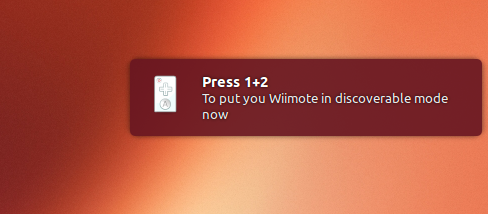
Cela connecte votre WiiMote et l'ordinateur. Contrairement à la Wii, l'appareil ne vibre pas lors de la connexion et aucun voyant ne vous indique que l'appareil est connecté. Vous allez simplement devoir le tester vous-même, en jouant à un jeu.
Voici moi en utilisant un mappage personnalisé que j'ai fait pour jouer Fez:
Vous utilisez votre WiiMote? Cliquez à nouveau sur la WiiMote dans le bac, puis cliquez sur «Déconnecter».

Les signaux radio entourant l'icône s'éteindront, vous permettant de savoir que l'appareil est déconnecté. Si vous n'êtes pas sûr, cependant, appuyez simplement sur le bouton "A" de votre WiiMote - si elle est déconnectée, les voyants bleus sur elle devraient clignoter brièvement.
Modification des mappages
Si tout ce que vous voulez faire, c'est jouer à un jeu, les mappages par défaut devraient plus que suffire. Cependant, si vous êtes ennuyeux avec le résultat, vous avez la possibilité de créer votre propre mappage. J'ai complètement échoué à trouver une documentation simple pour le faire, mais rassembler suffisamment de connaissances pour que Fès fonctionne bien. Je vais partager une partie de cela avec vous.
Allez-y et ouvrez n'importe quelle cartographie. Vous verrez qu'il s'agit d'une simple liste de fonctions WiiMote, suivie de ce qu'elles doivent faire:

Dans l'exemple ci-dessus, la WiiMote. Les axes X et Y du Dpad sont mappés en tant qu'axes ABS (absolus), tandis que les boutons A et B sont (de manière appropriée) mappés en tant que boutons A et B. Un signe égal entouré d'espaces sépare le bouton du résultat, mais d'où vient ce langage bizarre utilisé ici?
Vous pouvez probablement apprendre les entrées Wii vous-même, simplement en explorant les mappages fournis avec le programme. Pour référence, cependant, ils sont tous ici.
Entrées WiiMote
Pour commencer, voici une liste des boutons de la WiiMote:
- Wiimote. UNE
- Wiimote. B
- Wiimote. Moins
- Wiimote. Plus
- Wiimote. Accueil
- Wiimote.1
- Wiimote.2
Le DPad peut être mappé en tant que DPad:
- Wiimote. Croix directionnelle. X
- Wiimote. Croix directionnelle. Oui
Ou, si vous préférez, sous la forme d'une série de boutons:
- Wiimote. En haut
- Wiimote. Vers le bas
- Wiimote. La gauche
- Wiimote. Droite
Entrées NunChuck
Il existe deux boutons uniques au Nunchuck:
- Nunchuk. C
- Nunchuk. Z
De plus, vous pouvez définir la fonction des axes X et Y pour le bâton de nonne:
- Nunchuk. Bâton. X
- Nunchuk. Bâton. Oui
Entrées Classic Controller
Vous pouvez également mapper chaque bouton du contrôleur classique, si vous en avez un:
- Classique. Moins
- Classique. Plus
- Classique. Accueil
- Classique. UNE
- Classique. B
- Classique. X
- Classique. Oui
- Classique. ZL
- Classique. ZR
- Classique. L
- Classique. R
Le contrôleur classique peut être mappé en quatre boutons distincts, si vous le souhaitez:
- Classique. En haut
- Classique. Vers le bas
- Classique. La gauche
- Classique. Droite
Ou comme un Dpad défini par un axe X et Y:
- Classique. Croix directionnelle. X
- Classique. Croix directionnelle. Oui
Vous devez également définir les axes X et Y pour les deux sticks analogiques restants:
- Classique. LStick. X
- Classique. LStick. Oui
- Classique. RStick. X
- Classique. RStick. Oui
- Classique. LAnalog
- Classique. RAnalog
Actions potentielles
Cela couvre donc la première partie d'une ligne dans une cartographie: les boutons WiiMote. Et les commandes que ces déclencheurs déclenchent? Vous pouvez également en apprendre la plupart en explorant les mappages inclus, mais voici une introduction rapide.
La chose la plus évidente que vous pouvez faire est de mapper les boutons aux touches du clavier. "KEY_1" serait la 1 touche de votre clavier; "KEY_A", la touche A; "KEY_LEFTCONTROL" la touche de commande gauche. Vous avez eu l'idée.
Le concept n'est pas si différent pour les boutons de la manette de jeu. "BTN_A" serait le bouton "A"; "BTN_START", le bouton Démarrer.
Un fichier appelé action_enum.txt décrit toutes les actions possibles, que je ne pouvais pas espérer énumérer ici. Voici une copie de cette liste, sur abstrakraft.org. C'est long, mais avec lui, vous pouvez trouver le nom correct de chaque touche et bouton auquel vous pensez.
Vous pouvez, potentiellement, créer vos propres mappages pour à peu près n'importe quoi. Vous pouvez créer une télécommande pour votre lecteur multimédia préféré, en mappant les raccourcis clavier à votre WiiMote. Vous pouvez configurer votre WiiMote pour qu'il fonctionne avec un jeu qui ne prend pas en charge les manettes de jeu. Ou vous pouvez modifier les choses pour qu'un jeu ne fonctionne pas tout à fait comme vous le souhaitez.
C’est ce que j’ai fait avec Fès. Voici le mappage que j'ai fait, mais la principale différence ici est que j'ai configuré le DPad de la WiiMote pour fonctionner comme boutons individuels et a changé les boutons Plus et Moins pour qu'ils fonctionnent comme des boutons normaux au lieu de Démarrer et Sélectionner:
# Axe 0 de la manette de jeu (analogique) Nunchuk. Bâton. X = ABS_X. Nunchuk. Bâton. Y = ABS_Y Le résultat exigeait toujours que je configure les choses dans le jeu, mais finalement fonctionnait mieux que la valeur par défaut.
Télécharger WiiCan
Prêt à commencer? Allez-y et téléchargez WiiCan depuis fontanon.org [URL cassée supprimée]. Vous trouverez un package sur GetDeb pour Debian / Ubuntu et le code source pour d'autres distributions.
Notez que lors de l'installation, vous ne pourrez probablement pas utiliser le logiciel - il y a un message crypté lorsque vous cliquez sur l'icône de la barre d'état WiiMote. Il existe une solution rapide à cela sur UbuntuForums.org. Ouvrez le terminal et collez ce qui suit:
sudo gedit /etc/udev/rules.d/76-wiican.rulesCela créera un nouveau document, dans lequel vous devrez coller le code suivant:
KERNEL == "uinput", MODE: = "0666"Enregistrez le document. Cela crée une règle udev qui vous permet d'utiliser WiiCan sans accès administrateur. Redémarrez et vous devriez être prêt à partir.
Conclusion
Cette application m'a pris du temps à comprendre, mais je suis content d'avoir pris le temps. Jouer à Fès est bien plus amusant avec ma WiiMote qu'avec mon clavier, et j'ai hâte d'essayer d'autres utilisations amusantes.
Êtes-vous en train de créer des mappages sympas pour WiiCan? Veuillez les partager ci-dessous. Faites-moi également part de tout moyen plus simple de mettre les choses en place, car j'aime toujours apprendre de vous. Merci!
Justin Pot est un journaliste spécialisé en technologie basé à Portland, Oregon. Il aime la technologie, les gens et la nature - et essaie de profiter des trois autant que possible. Vous pouvez discuter avec Justin sur Twitter, en ce moment.